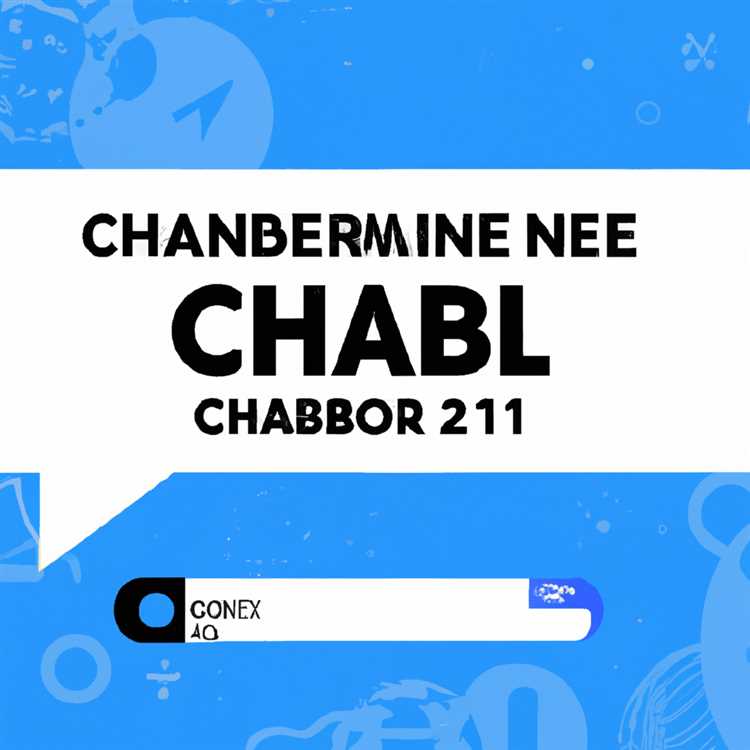Adobe After Effects'te yerleşik olarak bulunan Dalga Çarpıtma çarpıtma efekti, rüzgarda savrulan bez çarşafa benzer bir görünüm üretebilir. Bu efekt, bir sayfada rüzgar gibi görünen dalgalanmaları otomatik olarak oluşturmak için seçilen bir bölgede bir sinüs dalgası kullanır. Çeşitli yönlerde esen rüzgarı ayarlamak, tabakanın üfleme hızını değiştirmek ve hareketinde küçük ayarlamalar yapmak için Dalga Çarpıtma çarpıtma efektini kullanın.
Çarpıtmak istediğiniz görüntüyü veya videoyu After Effects'te bir projeye aktarın ve ardından zaman çizelgesine sürükleyin.
Bir ayarlama katmanı eklemek için "Control-Alt-Y" tuşlarına basın ve ardından görüntünün veya videonun etkilenmesini istediğiniz kısmını kapsayacak şekilde yeniden boyutlandırın.
"Efektler ve Ön Ayarlar" penceresinde "Dalga Çarpıtma"yı arayın ve ardından efekti ayarlama katmanına sürükleyin.
Dalga Yüksekliğini sıfır ile 10 arasında bir değere ayarlayın. Bu aralığın dışındaki değerler gerçekçi olmayan miktarda bozulmaya neden olur. Değeri değiştirdikçe, projeniz için en iyi değeri seçmenize yardımcı olabilecek tek bir kare üzerindeki efektin bir önizlemesini görürsünüz.
Dalga Genişliğini 30 ile 100 arasında ayarlayın. Bu aralığın alt ucundaki değerler, görüntünüzün rüzgarda sallanıyormuş gibi görünmesine, daha yüksek değerler ise yukarı ve aşağı üfleme görünümüne neden olur.
Rüzgarın esmesini istediğiniz yöne bakacak şekilde "Yön" işaretçisini sürükleyin. Düz yukarı veya aşağı seçmek gerçekçi olmayan bozulmaya neden olur, ancak diğer tüm yönler iyi çalışır.
Animasyonun ne kadar hızlı döndüğünü etkilemek için Dalga Hızını değiştirin.
Ayarlarınızı test etmek için Önizleme penceresinde "Oynat"a basın ve ardından gerekli değişiklikleri yapın.
İpuçları
Daha özelleştirilmiş bir efekt için Dalga Çarpıtma yerine Bezier Çarpıtma kullanın. Bu efekt, manuel olarak konumlandırılmış tepe noktası ve teğet noktaları kullanarak görüntüyü bozar ve çok daha fazla kurulum gerektirir. Kullanmak için, değiştirmek istediğiniz her noktanın yanındaki kronometre simgesine tıklayın, oynatma kafasını zaman çizelgesinde çeşitli yerlere taşıyın ve ardından her noktayı o anda istediğiniz konuma ayarlayın. After Effects, aradaki kareleri otomatik olarak oluşturur.
Bir ayarlama katmanı oluşturmak yerine doğrudan görselinizin veya videonuzun katmanına efektler ekleyebilirsiniz, ancak ayarlama katmanları, efektlerinizin birden çok katmanda çalışmasına ve içeriğinizi değiştirseniz bile aynı kalmasına olanak tanır.
Uyarılar
Bu makaledeki bilgiler After Effects CC ve After Effects CS6 için geçerlidir. Diğer sürümlerde biraz veya önemli ölçüde değişebilir.